
2023年3月23日に、Microsoft より Microsoft Loop ワークスペースがプレビュー版でリリースされました。
Loopってなに?という方から、知っているけどイマイチ業務での使いどころが分からない、使い方や用語が分からない!という方に向けて、概要や特徴と使い方、業務での活用例・注意点をご紹介いたします。
Loop とは
Loop はコンテンツやタスクを共同作成・編集できるアプリです。Microsoft 365 では OneDrive や SharePoint にファイルをアップロードすることで PowerPoint や Word, Excel の共同編集をすることができますが、Loopでは アプリの種類を超えて一つのコンテンツを共同編集することができます。
Loopで作成した情報は 誰でも・異なるアプリでも共有を繰り返していくことができます。組織の情報を複製せずに共有できるので、「情報の再利用化」を促進することが可能です。
次に、情報の再利用化を実現する Loop の構成要素についてご説明します。
Loop を構成する3つの要素
Loop は以下の3つの要素で構成されています。
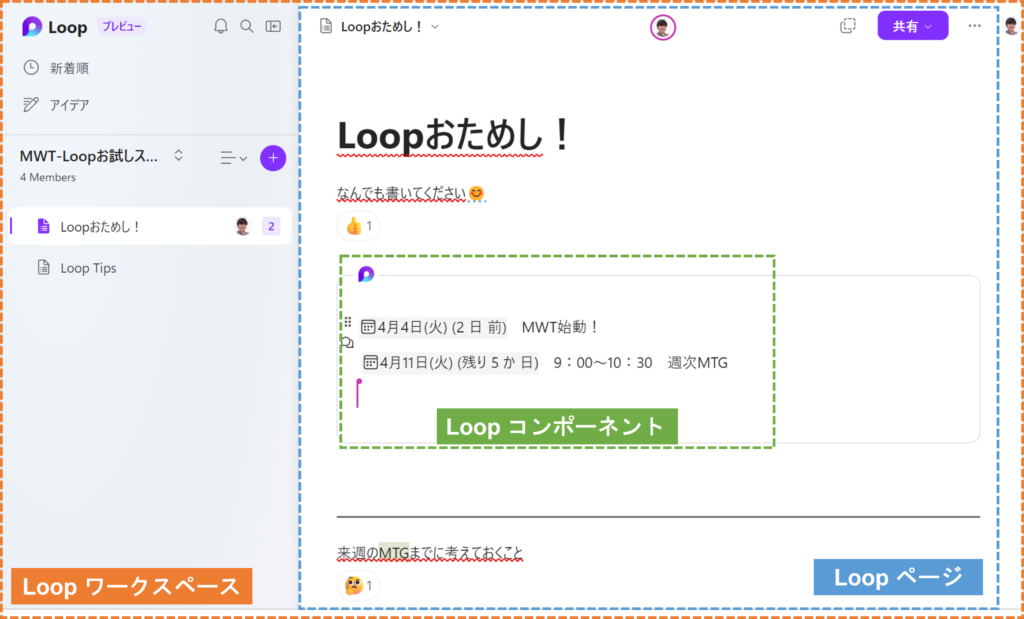
① Loop コンポーネント
Loop ページなどから作成した タスクリストやテーブル、会議の要約テキストなど、共同編集ができるパーツ一つひとつを Loop コンポーネントと呼びます。
② Loop ページ
Loop コンポーネントとその他リンク、ファイル、データなどを一つのページとして整理できるのが Loop ページです。
Loop ページ全体を Loop コンポーネントにして共有することもできます。
③ Loop ワークスペース
今回プレビュー版としてリリースされた Loop ワークスペースは、Loop コンポーネントや Loop ページ、ページに収めたファイル等を集約し、Loop のハブとなる機能を持っています。
アプリの種類を超えて共有した Loop コンポーネントは、Loop ワークスペースで一覧で表示することができます。
Loop の使い方
※組織で Loop を使用するには、管理者による設定が必要です。設定項目の詳細は以下をご確認ください。
SharePoint でループ エクスペリエンス (ループ アプリとループ コンポーネント) を管理する – SharePoint in Microsoft 365 | Microsoft Learn
Loopコンポーネントを作成する
Loop ページもしくは Teams チャットなど Loop の作成に対応したアプリから Loop コンポーネントを作成します。
Teams チャットの場合は、チャット入力画面の Loop アイコンより作成できます。
Loopページから作成する場合は、Loop ページで何か入力をした後に「Loopコンポーネントの作成」ボタンを選択します。
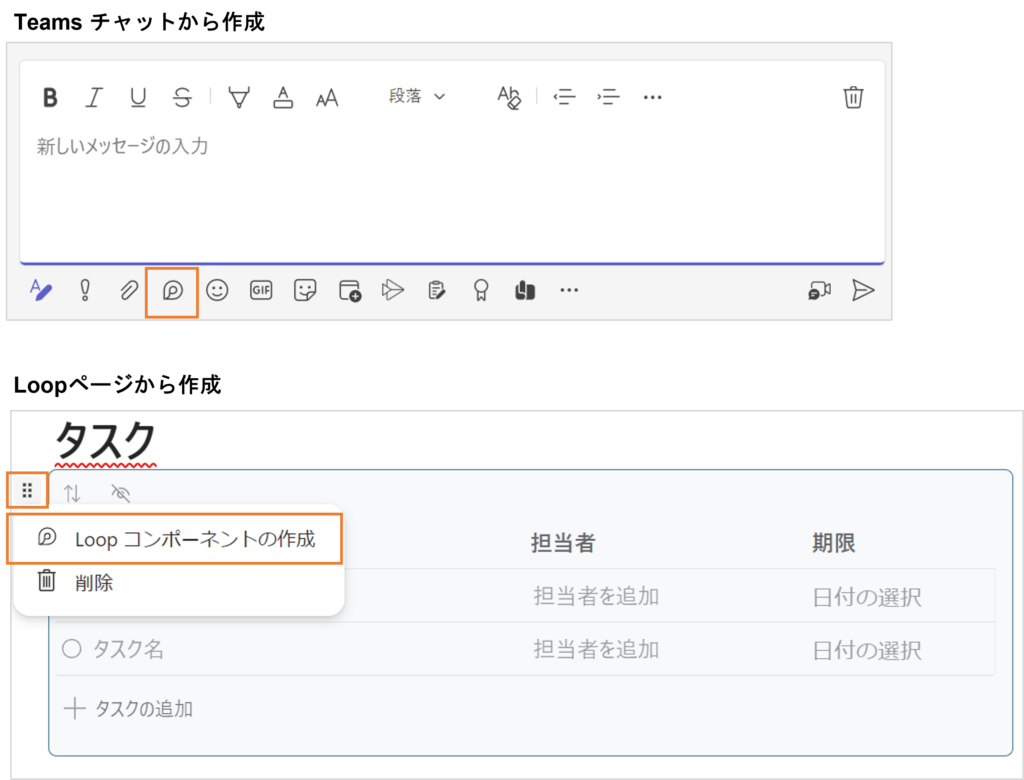
Loop コンポーネントとして作成できるパーツ
Loop ページには、見出し・表・チェックリスト・箇条書きなどページや情報を整えるためのパーツや、コンポーネントにしたい情報に応じて活用できるテンプレートなど、コンポーネントとして作成できる様々なパーツが用意されています。
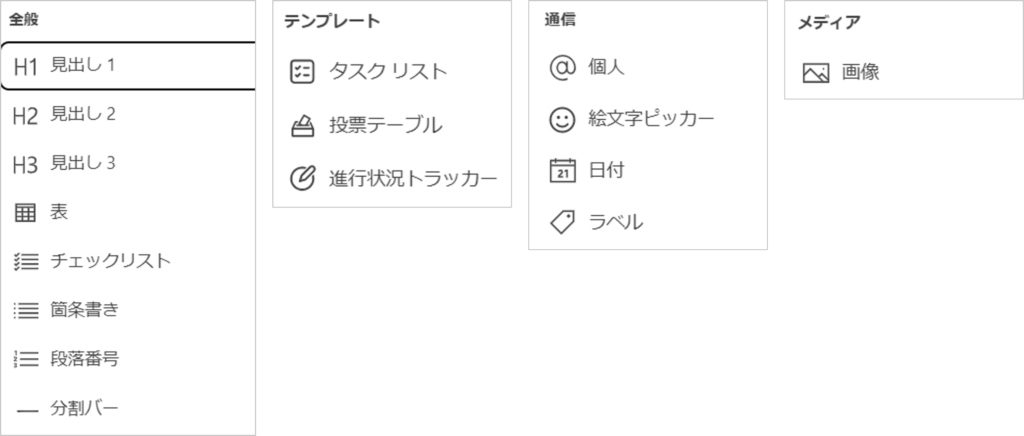
試しに、Livestyle で4月から発足した新チームでの懇親会について、平日開催が良いか休日が良いか「投票テーブル」というテンプレートを使って意見を募ってみました。
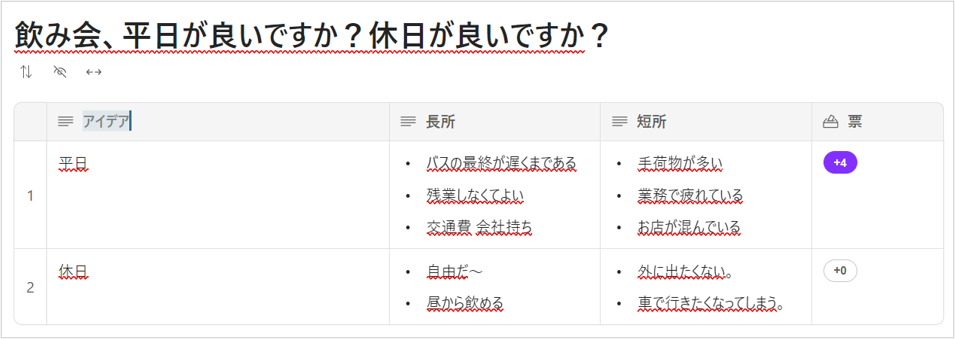
こちらはテンプレートとして「長所」「短所」「票」の項目が設定されているので、作成者が「アイディア」に平日・休日を追加したら、あとは各々が思う長所や短所を入力していくだけ。
5分もたたないうちに、特に発声することなく意見を聞くことができました。
Loop コンポーネントを共有する
Loop コンポーネントの作成ができたら、対応したアプリに Loop コンポーネントを共有します。
共有方法は、Loopコンポーネントを作成したときに表示されるコピーマーク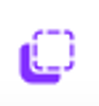 を選択して、共有したいアプリで Ctrl + V を押すだけです。
を選択して、共有したいアプリで Ctrl + V を押すだけです。
例えば、先ほど Loop ページで作成したコンポーネントを Teams チャットで共有すると、チャットに同じコンポーネントが同期されます。
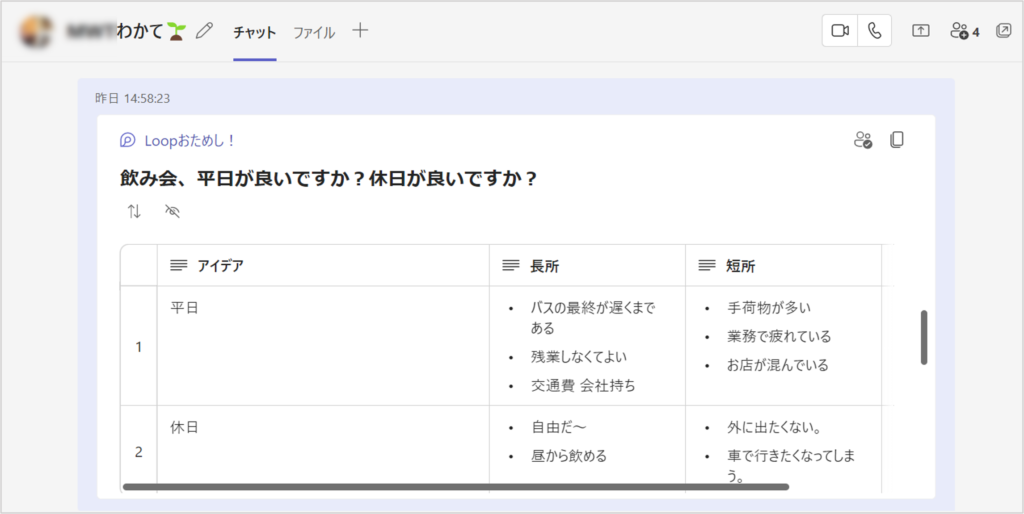
共有したコンポーネントは、共有場所に関係なく編集することができます。
Loop コンポーネントを共有できるアプリ
プレビュー版では、現在以下のアプリで Loop コンポーネントを使用することができます。
| Loopコンポーネント対応アプリ | 備考 |
|---|---|
| Teams チャット | チャットでのみ実装されており、チャネルでは現在利用不可 |
| Outlook | |
| Word | ブラウザ版のみ使用可能 |
| White board | 「組織内のすべてのユーザー」と共有されている Loop コンポーネントのみ使用可能 |
今後どのアプリに対応されるのか?というのは、Loop の業務利用を考える上で非常に重要になってくるポイントだと思います。
個人的には、Teams チャネルと OneNote で共有できるようになってほしいです。
このアプリにLoopを対応させてほしい!といったご意見があれば、Loop ページ 右下にある?マークから、是非フィードバックをしてみてください。
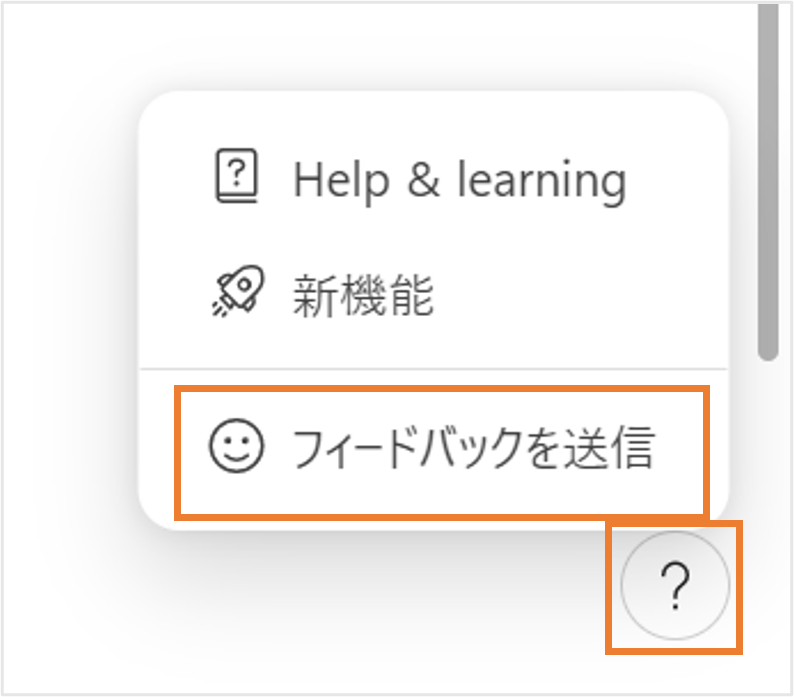
なお、共有ができないアプリであっても、Loop コンポーネントをリンクとして貼り付けることは可能です。
Loop コンポーネントの活用例と注意点
最後に、Loopコンポーネントの活用例と注意点を考えてみました。
活用例
① ブレインストーミング
リアルタイムで共同編集ができ、動作も OneNote と比べて軽く、誰がどこを編集しているかがアイコンや枠で一目でわかるため、リモート上でのブレインストーミングに活用できそう!と感じました。
テンプレートも比較的カスタマイズがしやすいので、うまく活用することで整理やアイディア出しを支援してくれそうです。
② 比較的短期間の情報共有
現在 Teams チャネルにコンポーネントの共有ができないというところや、どこからでも・誰でも編集ができるという特徴から、長期的な情報の共有場所には向いていないと思います。
一方、Loopページにはリンクやファイル、データなども集約できるので、「案件のこのタスクについてメンバーの意見も聞きながら情報を整理したい」という場合など、短期間の情報整理・共有の際に活用できるのではないかと感じました。
注意点
誰でも編集できてしまう
現在の仕様では、Loopコンポーネントのリンクを共有されたユーザーはだれでも・いつでも編集ができてしまいます。試しに複数人でコンポーネントを作成した際、ある人が作成したテキストを他の人が間違って消してしまい、戻らない!といったハプニングもありました。
日本では copilot が実装前
Loop の大きな特徴の一つとして、Microsoft 365 copilot というAI機能が実装される点があります。copilotとは副操縦士という意味で、Loop でのページ作成の支援やページに埋め込んだドキュメントの要約機能などの業務をAIがサポートしてくれます。
2023.4現在は英語圏でプレビュー中で、残念ながら日本では実装されていません。
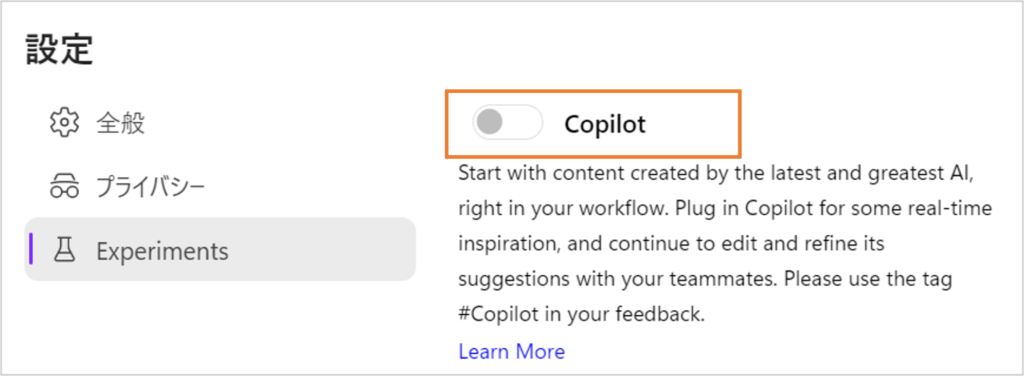
Loop を触ってみて、まず「異なるアプリ間でコンポーネントの共同編集ができる」という点にとても感動しました。
しかし、その同期やコピーのしやすさといった自由度の高さから、便利な反面、会社としてどのように活用していくか・運用ルールに関しては慎重に考えていく必要があると思います。
正式リリースや今後のアップデートで改善・追加される部分もあると思いますので、より便利なツールになっていくのが今から楽しみです。
Livestyle マネージドサービス をご契約のお客様で Loop に関して気になることがある場合は、指定のサポート窓口や以下のお問合せフォームよりお気軽にお問い合わせください。
